إدارة الطاقة في نظام التشغيل Linux
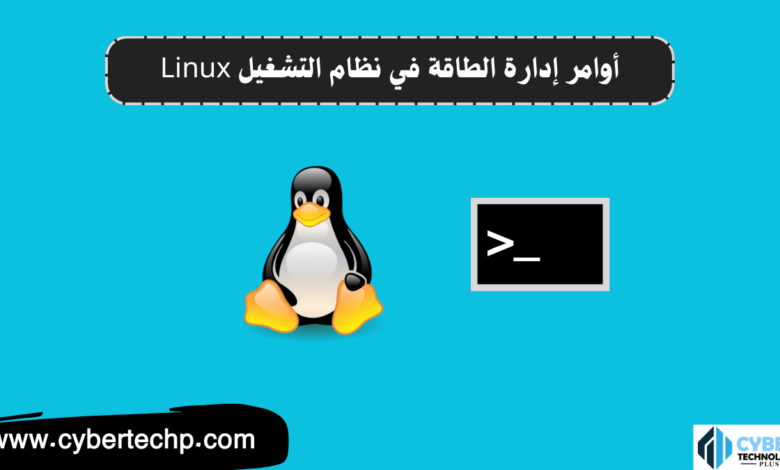
إدارة الطاقة في نظام التشغيل Linux تشير إلى العمليات والأوامر التي تتيح للمستخدمين والمسؤولين التحكم في استهلاك وإدارة الطاقة في النظام. تعتبر إدارة الطاقة مهمة لتحسين كفاءة النظام، تقليل استهلاك الطاقة، وزيادة عمر البطارية في الأجهزة المحمولة.
يحتوي نظام التشغيل Linux على العديد من الأوامر والأدوات المتاحة لإدارة الطاقة. تشمل هذه الأوامر إعادة التشغيل وإيقاف التشغيل للنظام بشكل سليم، وتعيين وضع السكون (Suspend) للنظام لتقليل استهلاك الطاقة عند عدم الاستخدام، وضبط إعدادات إدارة الطاقة للأجهزة المختلفة مثل المعالج والقرص الصلب وبطاقة الشبكة.
يمكن استخدام أوامر إدارة الطاقة في سيناريوهات مختلفة، مثل تحديد وقت إيقاف تشغيل النظام أو إعادة التشغيل لتنفيذ المهام المجدولة، وتعيين وضع السكون لتوفير الطاقة عندما لا يتم استخدام النظام لفترات طويلة، وتحقيق توازن بين الأداء واستهلاك الطاقة في حالة استخدام النظام بشكل مكثف.
بالإضافة إلى الأوامر المذكورة، تتوفر أدوات إدارة الطاقة المتقدمة في Linux مثل PowerTOP وTLP وACPI لتحليل استهلاك الطاقة وتحسين إعدادات الطاقة. يمكن استخدام هذه الأدوات لمراقبة استهلاك الطاقة وتحسين أداء النظام وتمديد عمر البطارية في أجهزة الكمبيوتر المحمولة.
باختصار، إدارة الطاقة في نظام التشغيل Linux تعنى بتوفير أدوات وأوامر للمستخدمين للتحكم في استهلاك الطاقة وتحسين كفاءة النظام، مما يساهم في تحسين أداء النظام وتوفير الطاقة.
أوامر إدارة الطاقة في نظام التشغيل Linux
فيما يلي بعض الأوامر الشائعة لإدارة الطاقة في نظام التشغيل Linux:
shutdown:
أمر “shutdown” في نظام التشغيل Linux يستخدم لإيقاف تشغيل النظام بشكل سليم. يمكن استخدام هذا الأمر لإيقاف تشغيل النظام على الفور أو جدولة إيقاف التشغيل في وقت محدد.
تنسيق الأمر هو:
shutdown [خيارات] [وقت]بعض الخيارات الشائعة المستخدمة مع الأمر “shutdown” هي:
-hأو--halt: يوقف تشغيل النظام بعد إغلاق البرامج وإيقاف جميع العمليات.-rأو--reboot: يعيد تشغيل النظام بعد إغلاق البرامج وإيقاف جميع العمليات.-Pأو--poweroff: يطفئ النظام بعد إغلاق البرامج وإيقاف جميع العمليات.-cأو--cancel: يلغي جدولة إيقاف التشغيل المجدولة.
يمكن تحديد الوقت المطلوب لإيقاف تشغيل النظام بعد الخيارات. يمكن استخدام العديد من الصيغ لتحديد الوقت، مثل:
now: يعني إيقاف تشغيل النظام على الفور.+m: يعني إيقاف تشغيل النظام بعد m دقائق.hh:mm: يعني إيقاف تشغيل النظام في وقت محدد بالساعات والدقائق.
لنلقي نظرة على بعض الأمثلة لتوضيح استخدام الأمر “shutdown”:
لإيقاف تشغيل النظام على الفور، يمكن استخدام الأمر التالي:
shutdown -h now
```
سيتم إيقاف تشغيل النظام فورًا.لإعادة تشغيل النظام بعد إغلاق البرامج، يمكن استخدام الأمر التالي:
shutdown -r nowسيتم إغلاق البرامج وإعادة تشغيل النظام.
لجدولة إيقاف التشغيل بعد فترة زمنية محددة، مثل 30 دقيقة، يمكن استخدام الأمر التالي:
shutdown -h +30سيتم إيقاف تشغيل النظام بعد 30 دقيقة.
لجدولة إيقاف التشغيل في وقت محدد، مثل الساعة 10:00 مساءً، يمكن استخدام الأمر التالي:
shutdown -h 22:00سيتم إيقاف تشغيل النظام في الساعة 10:00 مساءً.
هذه بعض الأمثلة التوضيحية لاستخدام الأمر “shutdown” في نظام التشغيل Linux. يرجى ملاحظة أنه قد يتطلب الأمر صلاحيات المسؤول (root) لتنفيذه، لذا قد يكون من الضروري استخدام الأمر sudo قبل “shutdown” لتنفيذه بنجاح.
reboot:
أمر “reboot” في نظام التشغيل Linux يستخدم لإعادة تشغيل النظام بشكل سليم. يتم استخدام هذا الأمر عند الحاجة إلى إعادة تشغيل النظام لتحديث التغييرات أو حل المشاكل أو تطبيق الإعدادات الجديدة.
تنسيق الأمر بسيط جدًا، يكفي فقط كتابة “reboot” في سطر الأوامر والضغط على مفتاح Enter.
إليك مثالًا توضيحيًا لاستخدام الأمر “reboot“:
rebootعند تنفيذ هذا الأمر، سيتم إغلاق البرامج وإيقاف جميع العمليات ثم سيتم إعادة تشغيل النظام بشكل سليم.
يجب ملاحظة أنه في بعض الحالات قد يتطلب الأمر “reboot” صلاحيات المسؤول (root) لتنفيذه، ولذا قد يكون من الضروري استخدام الأمر sudo قبل “reboot” لتنفيذه بنجاح. على سبيل المثال:
sudo rebootهذا كان شرحًا بسيطًا لاستخدام الأمر “reboot” في نظام التشغيل Linux. يرجى استخدام هذا الأمر بحذر لتجنب فقدان أي بيانات غير محفوظة.
systemctl suspend:
أمر “systemctl suspend” في نظام التشغيل Linux يستخدم لوضع النظام في وضع الاستعداد (Suspend). يعتبر وضع الاستعداد وضعًا موفرًا للطاقة يسمح للنظام بالتوقف عن العمل وتوفير استهلاك الطاقة بشكل كبير، في حين يتم الاحتفاظ بحالة النظام والمعلومات المفتوحة في الذاكرة.
تنسيق الأمر بسيط جدًا، يكفي فقط كتابة “systemctl suspend” في سطر الأوامر والضغط على مفتاح Enter.
systemctl suspendعند تنفيذ هذا الأمر، يتم وضع النظام في وضع الاستعداد (Suspend) ويتوقف عن العمل، وتوقف تشغيل المعالج واستهلاك الطاقة بشكل أدنى.
يجب ملاحظة أنه في بعض الحالات قد يتطلب استخدام الأمر “systemctl suspend” صلاحيات المسؤول (root) لتنفيذه، ولذا قد يكون من الضروري استخدام الأمر sudo قبل “systemctl suspend” لتنفيذه بنجاح. على سبيل المثال:
sudo systemctl suspendهذا كان شرحًا بسيطًا لاستخدام الأمر “systemctl suspend” في نظام التشغيل Linux. يرجى استخدام هذا الأمر بحذر وفقًا لاحتياجاتك وتوصيات النظام لتوفير الطاقة وحفظ البيانات المفتوحة.
pm-suspend:
أمر “pm-suspend” في نظام التشغيل Linux يستخدم لوضع النظام في وضع الاستعداد (Suspend). وضع الاستعداد يسمح للنظام بتعليق العمل وتوقف تشغيل المعالج واستهلاك الطاقة بشكل أدنى، في حين يتم الاحتفاظ بحالة النظام والمعلومات المفتوحة في الذاكرة.
تنسيق الأمر بسيط جدًا، يكفي فقط كتابة “pm-suspend” في سطر الأوامر والضغط على مفتاح Enter.
pm-suspendعند تنفيذ هذا الأمر، يتم وضع النظام في وضع الاستعداد (Suspend) ويتوقف عن العمل، وتوقف تشغيل المعالج واستهلاك الطاقة بشكل أدنى.
يجب ملاحظة أنه في بعض الحالات قد يتطلب استخدام الأمر “pm-suspend” صلاحيات المسؤول (root) لتنفيذه، ولذا قد يكون من الضروري استخدام الأمر sudo قبل “pm-suspend” لتنفيذه بنجاح. على سبيل المثال:
sudo pm-suspendهذا كان شرحًا بسيطًا لاستخدام الأمر “pm-suspend” في نظام التشغيل Linux. يرجى استخدام هذا الأمر بحذر وفقًا لاحتياجاتك وتوصيات النظام لتوفير الطاقة وحفظ البيانات المفتوحة.
pm-hibernate:
أمر “pm-hibernate” في نظام التشغيل Linux يستخدم لوضع النظام في وضع السبات العميق (Hibernate). وضع السبات العميق يتيح حفظ حالة النظام وجميع المعلومات المفتوحة في الذاكرة على القرص الثابت، ثم يتم إيقاف تشغيل الجهاز بشكل كامل لتوفير الطاقة. عند تشغيل النظام مرة أخرى، يتم استعادة حالة النظام من القرص الثابت واستئناف العمل من نفس النقطة التي تم فيها وضع السبات العميق.
تنسيق الأمر بسيط جدًا، يكفي فقط كتابة “pm-hibernate” في سطر الأوامر والضغط على مفتاح Enter.
pm-hibernateعند تنفيذ هذا الأمر، يتم حفظ حالة النظام وجميع المعلومات المفتوحة في الذاكرة على القرص الثابت، ثم يتم إيقاف تشغيل الجهاز بشكل كامل.
يجب ملاحظة أنه في بعض الحالات قد يتطلب استخدام الأمر “pm-hibernate” صلاحيات المسؤول (root) لتنفيذه، ولذا قد يكون من الضروري استخدام الأمر sudo قبل “pm-hibernate” لتنفيذه بنجاح. على سبيل المثال:
sudo pm-hibernateهذا كان شرحًا بسيطًا لاستخدام الأمر “pm-hibernate” في نظام التشغيل Linux. يرجى استخدام هذا الأمر بحذر وفقًا لاحتياجاتك وتوصيات النظام لحفظ البيانات وتوفير الطاقة.
powertop:
أمر “powertop” هو أداة في نظام التشغيل Linux تستخدم لرصد وتحليل استهلاك الطاقة للعتاد (hardware) والبرامج (software) على جهاز الكمبيوتر. يساعد “powertop” في تحديد المكونات والعمليات التي تستهلك الطاقة بشكل كبير ويوفر نصائح لتحسين كفاءة استهلاك الطاقة وتوفير البطارية.
تنسيق الأمر بسيط جدًا، يكفي فقط كتابة “powertop” في سطر الأوامر والضغط على مفتاح Enter.
powertopعند تنفيذ هذا الأمر، ستظهر واجهة المستخدم الرسومية لـ “powertop” التي تعرض معلومات مفصلة عن استهلاك الطاقة للعتاد والبرامج على النظام. يمكنك استخدام الأوامر والأزرار على واجهة المستخدم للتصفح وتحديد العناصر المعروضة والحصول على تفاصيل إضافية.
تعتبر واجهة المستخدم الرسومية لـ “powertop” معقدة قليلاً، ولذا يمكن الاستفادة من الوثائق والمصادر المتاحة عبر الإنترنت لفهم كيفية تحليل البيانات وتطبيق التوصيات المقدمة.
هذا كان شرحًا بسيطًا لاستخدام الأمر “powertop” في نظام التشغيل Linux. يرجى ملاحظة أنه قد يكون من الضروري تشغيل “powertop” بصلاحيات المسؤول (root) حتى يتمكن من الوصول إلى بعض المعلومات وتحديثها بشكل صحيح.
tlp:
أمر “tlp” هو أداة في نظام التشغيل Linux تستخدم لإدارة وتحسين استهلاك الطاقة على أجهزة الكمبيوتر المحمولة (laptops). يهدف “tlp” إلى تعزيز عمر البطارية وتحسين كفاءة استهلاك الطاقة عن طريق ضبط إعدادات الطاقة وإدارة الأجهزة المختلفة.
تنسيق الأمر بسيط جدًا، يكفي فقط كتابة “tlp” في سطر الأوامر والضغط على مفتاح Enter.
tlpعند تنفيذ هذا الأمر، سيتم تشغيل “tlp” وتطبيق إعداداته الافتراضية لإدارة استهلاك الطاقة. “tlp” يعمل في الخلفية ويقوم بتحسين العديد من الإعدادات المهمة مثل إدارة تردد المعالج، وإدارة وحدة المعالجة المركزية (CPU)، وإدارة الشبكة، والإدارة الحرارية، وغيرها.
يمكنك تخصيص إعدادات “tlp” وفقًا لاحتياجاتك عن طريق تعديل ملف التكوين الخاص به. يتم تخزين ملف التكوين في المسار “/etc/default/tlp“. يمكنك استخدام محرر النصوص لتعديل الملف وتغيير الإعدادات وفقًا لتفضيلاتك الخاصة.
هذا كان شرحًا بسيطًا لاستخدام الأمر “tlp” في نظام التشغيل Linux. يرجى ملاحظة أنه قد يتطلب تثبيت حزمة “tlp” على النظام قبل استخدامه، وذلك يعتمد على توزيعة Linux المستخدمة.
acpi:
أمر “acpi” هو أداة في نظام التشغيل Linux تستخدم لعرض معلومات حول الطاقة والحرارة والأحداث المتعلقة بالأجهزة المتصلة بالنظام. يوفر “acpi” واجهة سطر الأوامر للوصول إلى معلومات ACPI (Advanced Configuration and Power Interface) التي توفر تفاصيل حول الطاقة وإدارة الأجهزة.
تنسيق الأمر بسيط جدًا، يكفي فقط كتابة “acpi” في سطر الأوامر والضغط على مفتاح Enter.
acpiعند تنفيذ هذا الأمر، ستظهر معلومات ACPI المتوفرة على النظام، مثل حالة البطارية، وحالة التوصيل بمصدر الطاقة الخارجي، ودرجات الحرارة، وحالة السكون والاستعداد (Suspend)، وغيرها.
يمكنك استخدام خيارات إضافية مع الأمر “acpi” للحصول على معلومات محددة. على سبيل المثال، يمكنك استخدام الخيار “-b” لعرض معلومات حول البطارية، أو الخيار “-t” لعرض درجات الحرارة، أو الخيار “-s” لعرض حالة السكون والاستعداد.
acpi -b
acpi -t
acpi -sهذا كان شرحًا بسيطًا لاستخدام الأمر “acpi” في نظام التشغيل Linux. يرجى ملاحظة أن توفر المعلومات والخيارات المدعومة قد تختلف بين أنظمة التشغيل وأجهزة الكمبيوتر المختلفة.
هذه بعض الأوامر الشائعة لإدارة الطاقة في نظام التشغيل Linux. يرجى ملاحظة أن الأوامر المحددة قد تختلف قليلاً بين توزيعات Linux المختلفة، لذا قد يتطلب التعديل بناءً على التوزيعة التي تستخدمها.
هذا والسلام عليكم ورحمة الله وبركاته…
( لا تنسا مشاركة الموضوع ليستفيد غيرك )





